Cảnh báo: trang này là bản dịch tự động (máy), trong trường hợp có bất kỳ nghi ngờ nào, vui lòng tham khảo tài liệu tiếng Anh gốc. Chúng tôi xin lỗi vì sự bất tiện này có thể gây ra.
ECTcamera - Menu chính và chức năng
Điều hướng menu chính
Phần lớn nhất của cửa sổ chương trình được chụp bởi hình ảnh từ máy ảnh (khi máy ảnh không được chọn hoặc chụp bị tắt, người dùng sẽ thấy một vùng màu đen thay vì hình ảnh). Menu nằm ở góc trên bên trái của cửa sổ và cung cấp quyền truy cập vào tất cả các lệnh và cài đặt kiểm soát cần thiết.
Bằng cách sử dụng menu chính của ECTcamera (xem hình 4), người dùng có thể chọn một thiết bị quay video thích hợp, thu phóng và phân giải hình ảnh, các mảnh hình ảnh được phóng to, cũng như tạo ảnh chụp màn hình, sử dụng phần trợ giúp của chương trình và một số thông số bổ sung. Tất cả các yếu tố kiểm soát của chương trình được kết hợp thành các loại, trong khi quan trọng nhất trong số chúng được gán với các phím nóng. Menu có thể được mở theo cách truyền thống bằng cách sử dụng 'Alt'phím và mũi tên hoặc'Đi vào'. Người dùng cũng có thể mở nó bằng cách nhấp chuột trái vào Menu.
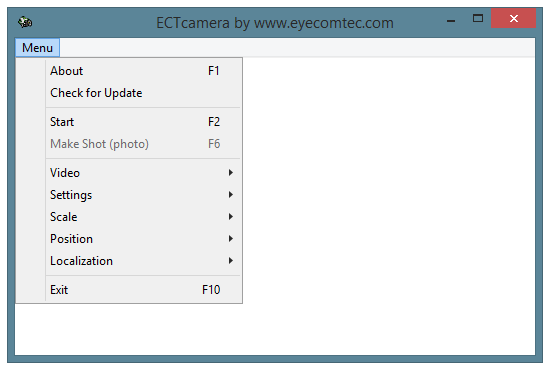 (Hình 4 Menu chính của chương trình)
(Hình 4 Menu chính của chương trình)
Các mục của menu chính - 'Trong khoảng','Kiểm tra cập nhật','Khởi đầu' hoặc là 'Dừng lại','Chụp (ảnh)','Video','Cài đặt','Tỉ lệ','Chức vụ','Bản địa hóa','Lối ra'.
'Trong khoảng', F1 cái nút. Mục này mở cửa sổ Giới thiệu về ECTcamera, bao gồm thông tin về phiên bản hiện tại, ngày phát hành, nhà phát triển, cũng như một số thông tin pháp lý (xem hình 5).
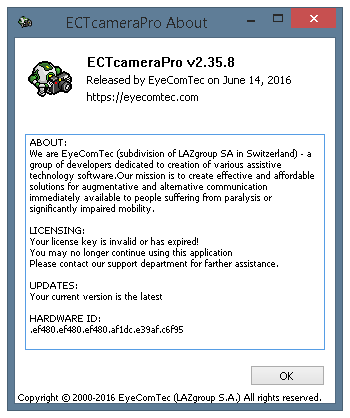 (Hình 5 Giới thiệu về cửa sổ của chương trình)
(Hình 5 Giới thiệu về cửa sổ của chương trình)
'Kiểm tra cập nhật'. Cho phép người dùng kiểm tra các phiên bản mới của chương trình trên các máy chủ của nhà phát triển. nếu có sẵn phiên bản mới, người dùng sẽ thấy một cửa sổ chứa thông tin về phiên bản thực tế của chương trình (xem hình 6). Nếu không có phiên bản mới, người dùng cũng sẽ thấy một thông báo (xem hình 7). Nếu không thể kết nối với máy chủ (không có kết nối Internet, không có phản hồi từ máy chủ hoặc tường lửa đang chặn kết nối), người dùng sẽ thấy thông báo sau: 'Lỗi trong kết nối' (xem hình 8).
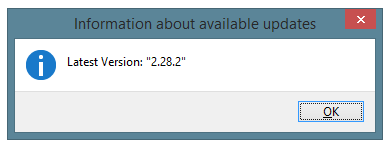 (Hình 6 Thông tin về các bản cập nhật có sẵn của chương trình)
(Hình 6 Thông tin về các bản cập nhật có sẵn của chương trình)
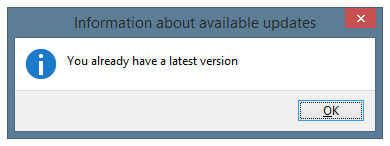 (Hình 7 Cửa sổ hiển thị nếu không có cập nhật)
(Hình 7 Cửa sổ hiển thị nếu không có cập nhật)
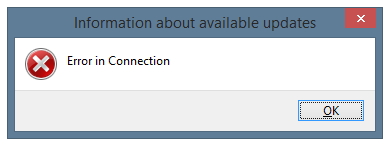 (Hình 8 Cửa sổ hiển thị nếu không thể kiểm tra cập nhật)
(Hình 8 Cửa sổ hiển thị nếu không thể kiểm tra cập nhật)
'Khởi đầu' hoặc là 'Dừng lại', F2 cái nút. Nút này cho phép người dùng bắt đầu hoặc dừng quay video từ thiết bị được kết nối. Nếu luồng video bị tắt sau khi khởi chạy chương trình hoặc người dùng cần thay đổi một số cài đặt (chọn thiết bị khác, thay đổi chế độ hoặc độ phân giải video), mục này sẽ hiển thị Khởi đầu. Nếu video đã phát trực tuyến (ví dụ: khi phát trực tuyến video tự động được sử dụng cho ECTcamera), mục này sẽ hiển thị Dừng lại.
'Chụp (ảnh)', F6 cái nút. Mục menu này, cũng như phím nóng tương ứng, cho phép người dùng tạo ảnh chụp màn hình và lưu nó ở các định dạng BMP, PNG hoặc JPEG phụ thuộc vào cài đặt hiện tại. Người dùng cũng có thể sử dụng cài đặt để chọn toàn màn hình hoặc chỉ ảnh chụp màn hình cửa sổ chính (ví dụ: để sử dụng thu phóng đáng kể). Những ảnh chụp màn hình như vậy sẽ được lưu trong cùng một thư mục đã được sử dụng để chạy chương trình. Tên tệp sẽ được kết hợp từ bốn phần: ECTcamera + ngày hiện tại (ở định dạng YYMMDD) + thời gian hiện tại (ở định dạng HHMMSS) + một phần trăm giây, rất hữu ích để duyệt thoải mái và sắp xếp các ảnh chụp màn hình (xem hình 9). Khi luồng video bị tắt, mục menu này vẫn không hoạt động.
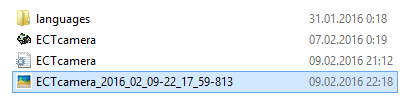 (Hình 9 Tên của tệp ảnh chụp màn hình)
(Hình 9 Tên của tệp ảnh chụp màn hình)
'Lối ra', F10 cái nút. Chấm dứt truyền phát video đến cửa sổ chính của chương trình và đóng ECTcamera.
Menu con 'Video'
Menu con này chứa danh sách tất cả các máy quay video được kết nối với PC. Mỗi máy ảnh có menu con riêng với các định dạng và độ phân giải video có sẵn (xem hình 10).
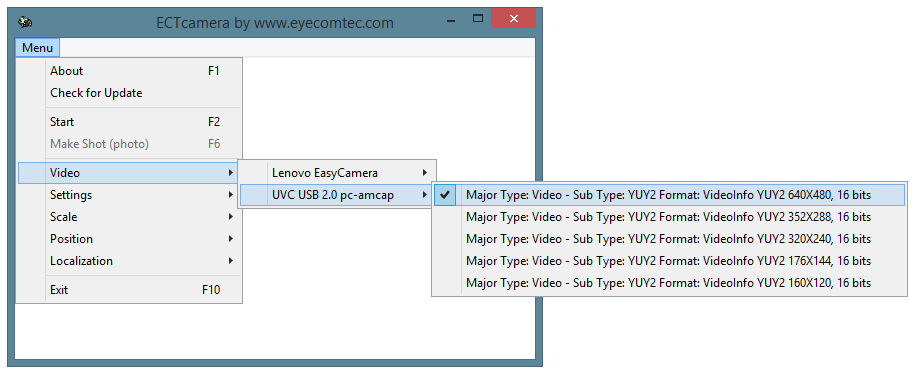 (Hình 10 menu con video)
(Hình 10 menu con video)
Các cài đặt của máy ảnh được sử dụng gần đây được đánh dấu bằng dấu kiểm. Các Video menu con không hoạt động nếu video từ một trong các thiết bị được kết nối đã phát trực tiếp đến cửa sổ chính của chương trình.
Sự ổn định của ECTcamera, kết hợp với giao diện ánh sáng của nó, cho phép người dùng tạo ra các hệ thống có nhiều máy ảnh đang sử dụng (xem hình 11). Mỗi bản sao của chương trình chạy như một quy trình độc lập, trong khi người dùng có thể điều chỉnh cả hai cửa sổ theo nhu cầu của họ (tức là thay đổi thu phóng và vị trí của hình ảnh hoặc tạo ảnh chụp màn hình). Vị trí và kích thước của cửa sổ chương trình cũng có thể được điều chỉnh độc lập. Để sử dụng không gian máy tính để bàn với hiệu quả tối đa, phần mềm cho phép người dùng ẩn khung cửa sổ và sử dụng menu bật lên.
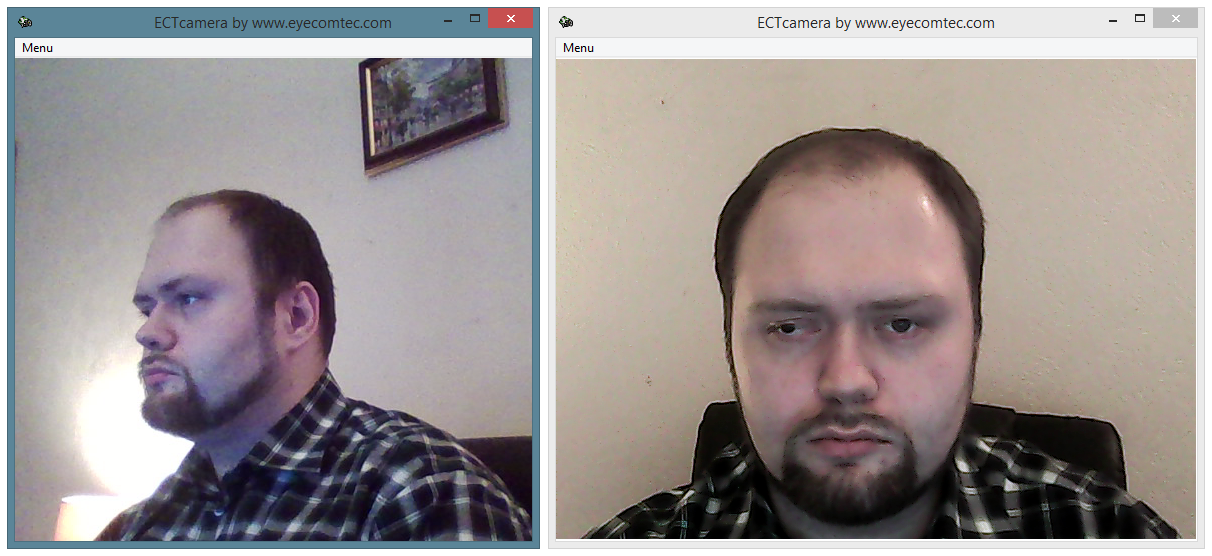 (Hình 11 Sử dụng đồng thời hai bản sao của chương trình với các máy ảnh khác nhau)
(Hình 11 Sử dụng đồng thời hai bản sao của chương trình với các máy ảnh khác nhau)
Menu con 'Cài đặt'
Menu con này chứa các tham số cài đặt bổ sung của chương trình, cũng như các lệnh tải và lưu hồ sơ (xem hình 12).
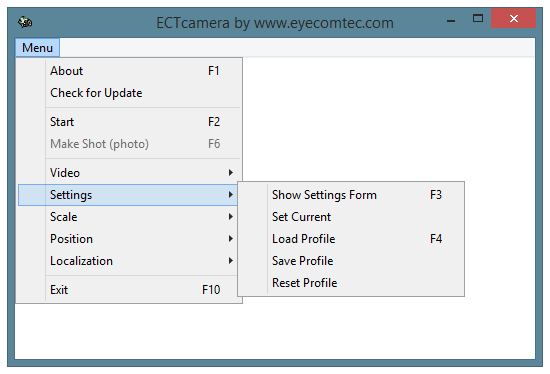 (Hình 12 menu con 'Cài đặt')
(Hình 12 menu con 'Cài đặt')
'Hiển thị biểu mẫu cài đặt', F3 cái nút. Bảng cài đặt của ECTcamera chứa hơn 20 thông số có thể thay đổi. Các tham số này cho phép người dùng thay đổi kích thước và vị trí của cửa sổ, vị trí video và thu phóng, bước dịch chuyển hình ảnh, ảnh chụp màn hình toàn bộ hoặc một phần, cũng như chọn định dạng lưu ảnh chụp màn hình và tỷ lệ nén (đối với JPG) và để bật hoặc tắt tự động truyền phát video trong khi bắt đầu chương trình. Thông tin thêm về cài đặt chương trình có thể được tìm thấy trong Cài đặt và các tham số bổ sung của ECTcamera chương của hướng dẫn này.
'Đặt hiện tại'. Điều này giúp tiết kiệm và thực hiện hiệu quả tất cả các thay đổi được thực hiện trong bảng cài đặt.
'Tải hồ sơ', F4 cái nút. Mục này của menu cho phép người dùng chọn và tải một hồ sơ người dùng đã lưu trước đó có chứa thông tin về vị trí video và thu phóng, định dạng ảnh chụp màn hình và định dạng tên tệp ảnh chụp màn hình. Hồ sơ người dùng cũng chứa thông tin về ECTcamera bố trí cửa sổ, cũng như nhiều thông số quan trọng khác.
'Lưu hồ sơ'. Mục này của menu cho phép người dùng lưu tất cả các cài đặt của chương trình vào một hồ sơ người dùng riêng. Những thứ như cửa sổ chính, cửa sổ thông tin và vị trí bảng cài đặt cũng được lưu trong hồ sơ. Cách tiếp cận này hữu ích khi chương trình được sử dụng luân phiên bởi một số người dùng và mỗi người trong số họ yêu cầu các cài đặt khác nhau (nghĩa là, thu phóng hình ảnh và vị trí, bố cục cửa sổ). Nó cũng cung cấp chuyển cài đặt nhanh khi cần thiết để di chuyển ECTcamera cho bất kỳ máy tính hoặc máy tính xách tay khác.
'Đặt lại hồ sơ'. Mục menu này khôi phục tất cả các cài đặt mặc định (bao gồm bố trí cửa sổ).
Menu con 'Tỉ lệ'
Các 'Scalemenu con cho phép người dùng thay đổi kích thước của hình ảnh từ máy ảnh web (xem hình 13).
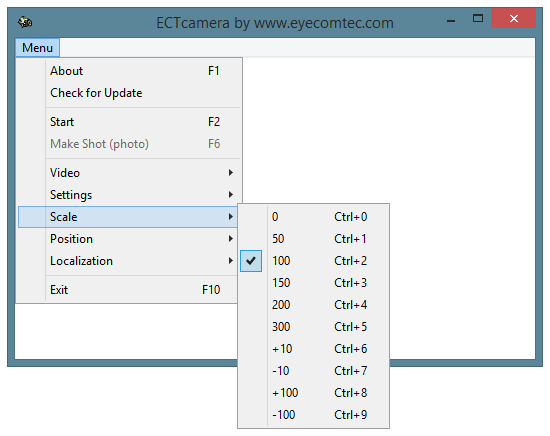 (Hình 13 Menu con tỷ lệ)
(Hình 13 Menu con tỷ lệ)
Chọn giá trị 0 (Ctrl + 0 tổ hợp phím) thay đổi tỷ lệ để phù hợp với hình ảnh cho tất cả không gian có sẵn của cửa sổ chương trình. Nó không lưu tỷ lệ hình ảnh; tuy nhiên, chúng có thể được thay đổi cùng với kích thước của cửa sổ chương trình.
Tùy chọn quy mô có sẵn khác:
- 50% - Ctrl + 1 tổ hợp phím;
- 100% - Ctrl + 2 tổ hợp phím;
- 150% - Ctrl + 3 tổ hợp phím;
- 200% - Ctrl + 4 tổ hợp phím;
- 300% - Ctrl + 5 tổ hợp phím.
Người dùng không chỉ có thể chọn một trong các tùy chọn tỷ lệ được cung cấp mà để thay đổi thủ công, có thể phóng to hoặc thu nhỏ hình ảnh:
- Phóng to 10% - Ctrl + 6 tổ hợp phím;
- Thu nhỏ 10% - Ctrl + 7 tổ hợp phím;
- Phóng to 100% - Ctrl + 8 tổ hợp phím;
- Thu nhỏ 100% - Ctrl + 9 tổ hợp phím;
Tính năng thu nhỏ video có thể thực sự hữu ích cho các máy ảnh chỉ hỗ trợ độ phân giải thấp. Chia tỷ lệ cho phép người dùng có được một hình ảnh khá rõ ràng trong khu vực làm việc của chương trình và làm việc thành công với các mảnh của nó (ví dụ: theo dõi chuyển động của mắt). Chủ sở hữu máy ảnh độ phân giải cao có thể sử dụng tính năng phóng to để tăng độ sắc nét. Bằng cách kéo dài hình ảnh để bao phủ toàn bộ khu vực làm việc, người dùng cũng có thể thay đổi kích thước của nó; tỷ lệ của hình ảnh có thể được điều chỉnh bằng cách thay đổi kích thước của cửa sổ chính của ECTcamera. Bảng cài đặt cho phép chọn bất kỳ giá trị tỷ lệ mong muốn nào với độ chính xác một phần trăm; tuy nhiên, kích thước hình ảnh sẽ chỉ được thay đổi khi người dùng chọn 'Đặt hiện tại'. Mức thu phóng mặc định cho luồng video camera là 100%.
Menu con 'Vị trí'
Các 'Chức vụ'menu con cho phép người dùng thay đổi vị trí của hình ảnh được chụp từ máy ảnh (xem hình 14). Bạn nên sử dụng lệnh này nếu kích thước của video (mặc định hoặc sau khi thu phóng) vượt ra ngoài đường viền của cửa sổ chính hoặc khi cần phóng to một đoạn cụ thể của hình ảnh.
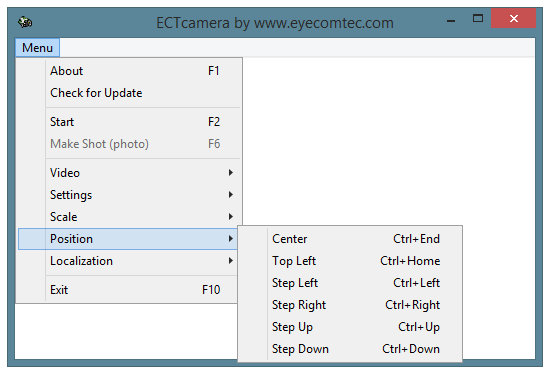 (Hình 14 menu con vị trí)
(Hình 14 menu con vị trí)
Người dùng có thể chọn một trong các tùy chọn và phím nóng sau:
- Trung tâm - Ctrl + Kết thúc tổ hợp phím;
- Trên cùng bên trái - Ctrl + Trang chủ tổ hợp phím;
- Bước sang trái - Ctrl + Phím trái sự phối hợp;
- Bước đi đúng - Ctrl + Phải tổ hợp phím;
- Bước lên - Ctrl + Lên tổ hợp phím;
- Bước xuống - Ctrl + Xuống tổ hợp phím.
Menu con 'nội địa hóa'
Để cung cấp sự linh hoạt hơn và giúp công việc với chương trình thuận tiện hơn, nó hỗ trợ một số nội địa hóa (nghĩa là, các ngôn ngữ khác nhau của giao diện và mô tả tham số). Hiện tại chương trình hỗ trợ tiếng Anh, tiếng Pháp và tiếng Nga.
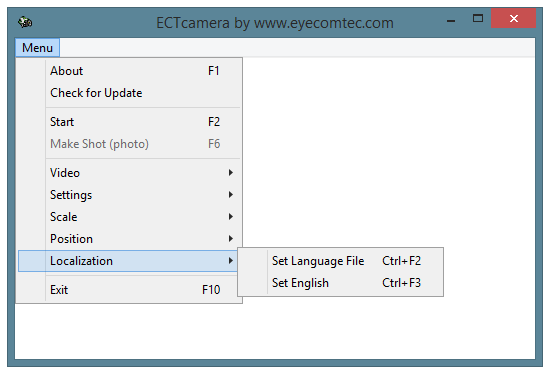 (Hình 15 menu con bản địa hóa)
(Hình 15 menu con bản địa hóa)
'Đặt tệp ngôn ngữ', Ctrl + F2 tổ hợp phím. Khi người dùng chọn mục menu này, một hộp thoại của hệ điều hành (HĐH) được hiển thị, cho phép người dùng chọn một trong các tệp ngôn ngữ ở định dạng .lng. Ngôn ngữ chương trình cũng có thể được chọn ở hàng thứ 24 của mẫu cài đặt của chương trình.
'Đặt tiếng anh', Ctrl + F3 tổ hợp phím. Điều này ngay lập tức thay đổi ECTcamera ngôn ngữ sang tiếng Anh mà không hiển thị bất kỳ hộp thoại bổ sung.